Acer ASPIRE V5-171 – страница 3
Инструкция к Ноутбуку Acer ASPIRE V5-171
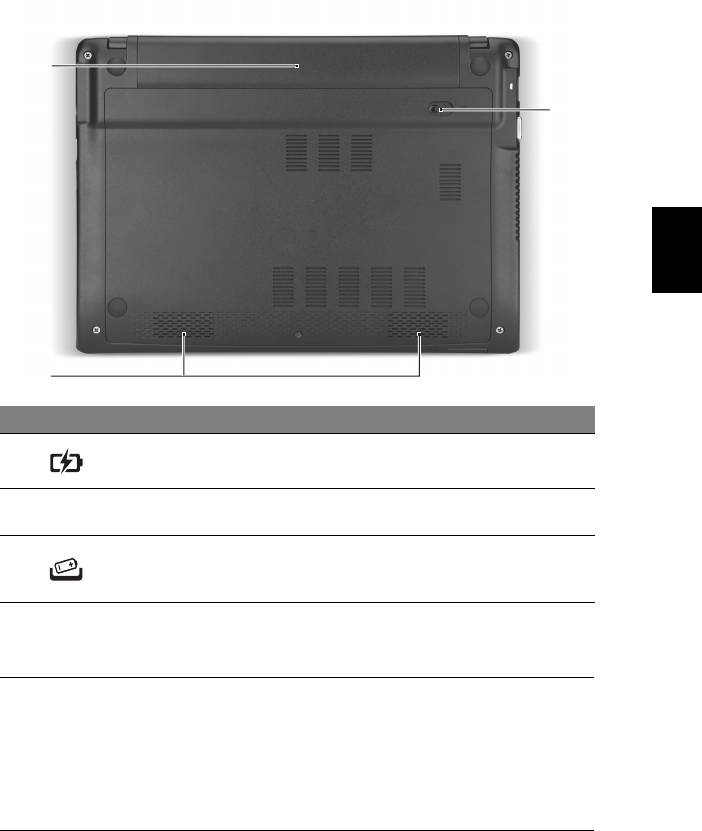
9
Vista base
1
3
Italiano
2
# Icona Voce Descrizione
Alloggiamento della
1
Contiene il modulo batteria del computer.
batteria
Altoparlante sinistro e destro per la
2 Altoparlanti
diffusione di audio in uscita.
Per togliere la batteria.
Gancio di rilascio della
3
Inserire un utensile adatto nel gancio e far
batteria
scorrere per sbloccare.
Condizioni operative
• Temperatura:
• Di esercizio: da 5°C a 35°C
• Non di esercizio: da -20°C a 65°C
• Umidità (senza condensa):
• Di esercizio: da 20% a 80%
• Non di esercizio: da 20% a 80%
Part no.: NC.M3A11.02V
Ver.: 02.01.01
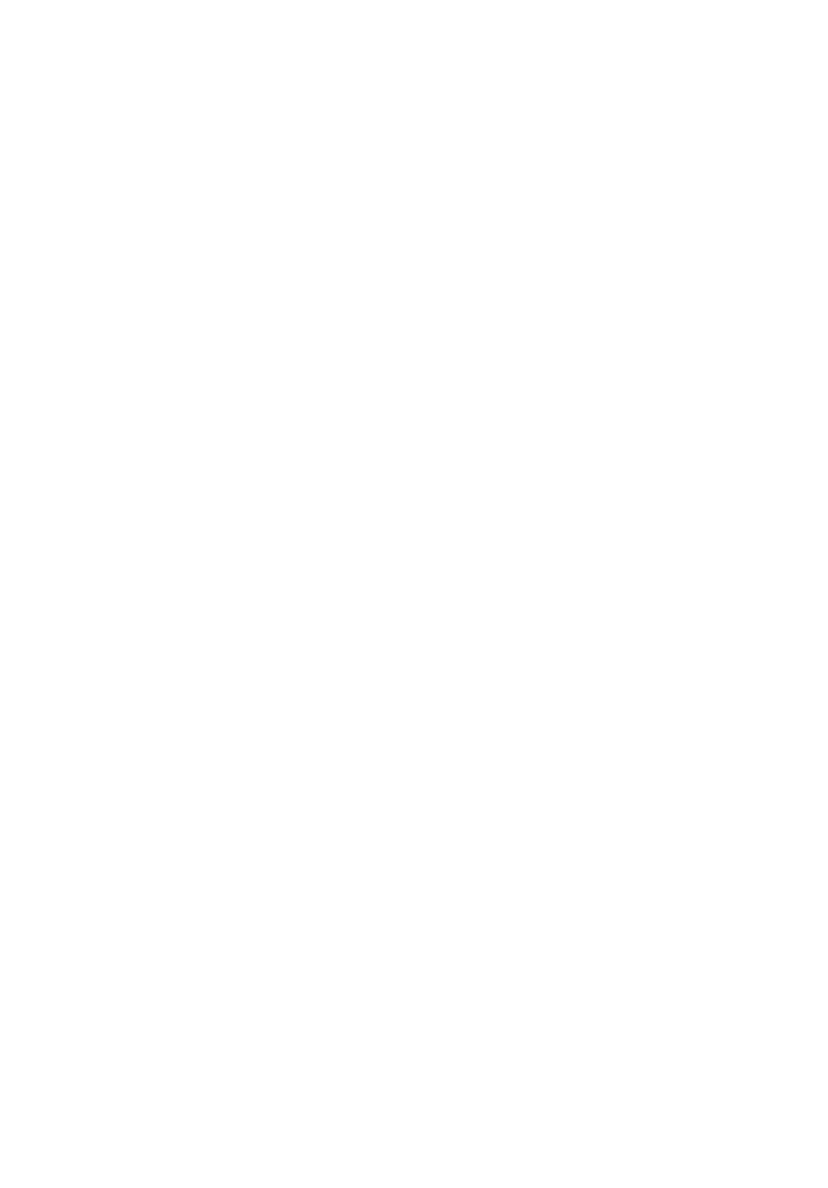
Portátil Aspire
Guía rápida
Registro del producto
Al usar su producto por primera vez, se recomienda que lo registre inmediatamente.
Ello le permitirá disfrutar de algunas útiles ventajas, tales como:
• Un servicio más rápido de nuestros representantes cualificados.
• Ser miembro de la comunidad Acer: recibir promociones y participará en encuestas
de clientes.
• Las últimas noticias de Acer.
Apresúrese a registrarse, ¡allí le esperan un sinfín de ventajas!
Cómo registrarse
Para registrar su producto de Acer, visite www.acer.com. Seleccione su país, haga clic
en REGISTRO DE PRODUCTO y siga las sencillas instrucciones.
También se le pedirá que regitre su producto durante el proceso de configuración, o
puede hacer doble clic en el icono de Registro en el escritorio.
Después de recibir su registro de producto, se le remitirá un correo electrónico de
confirmación con datos importantes que deberá guardar en un lugar seguro.
Obtener los accesorios de Acer
Nos complace informarle que el programa de ampliación de garantía de Acer y los
accesorios del portátil están disponibles en línea. Venga a visitar nuestra tienda en línea y
encuentre lo que necesita en store.acer.com.
La tienda de Acer se está implementando de forma progresiva y, lamentablemente, puede
que no esté disponible en algunas regiones. Consúltela regularmente para ver cuándo
estará disponible en su país.
© 2012 Reservados todos los derechos.
Guía rápida del portátil Aspire
Esta revisión: 07/2012
Número de modelo: _____________________________
Número de serie: _______________________________
Fecha de compra: ______________________________
Lugar de compra: ______________________________

3
Primero lo más importante
Le agradecemos que haya elegido el ordenador portátil Acer para
satisfacer sus necesidades de informática móvil.
Las guías
Para ayudarle a utilizar el ordenador portátil Acer, hemos elaborado un
conjunto de guías:
En primer lugar, el póster de configuración contiene información de
ayuda para configurar su ordenador.
Español
El Manual de usuario contiene información útil sobre su portátil.
Contempla aspectos básicos como el uso del teclado, el audio, etc.
La Guía rápida presenta las características y funciones básicas de su
nuevo equipo. Si desea más información sobre cómo puede su ordenador
ayudarle a ser más productivo, consulte la Manual de usuario. Esa guía
contiene información detallada sobre temas como utilidades del sistema,
recuperación de datos, opciones de expansión y resolución de problemas.
Además, contiene información sobre garantías y las normativas generales
y advertencias de seguridad para su ordenador portátil. Está disponible en
PDF (Formato de Documento Portátil) y viene precargada en su ordenador
portátil. Siga estos pasos para acceder al manual:
1 Escriba "Usuario" desde Inicio.
2 Haga clic en Manual de usuario de Acer.
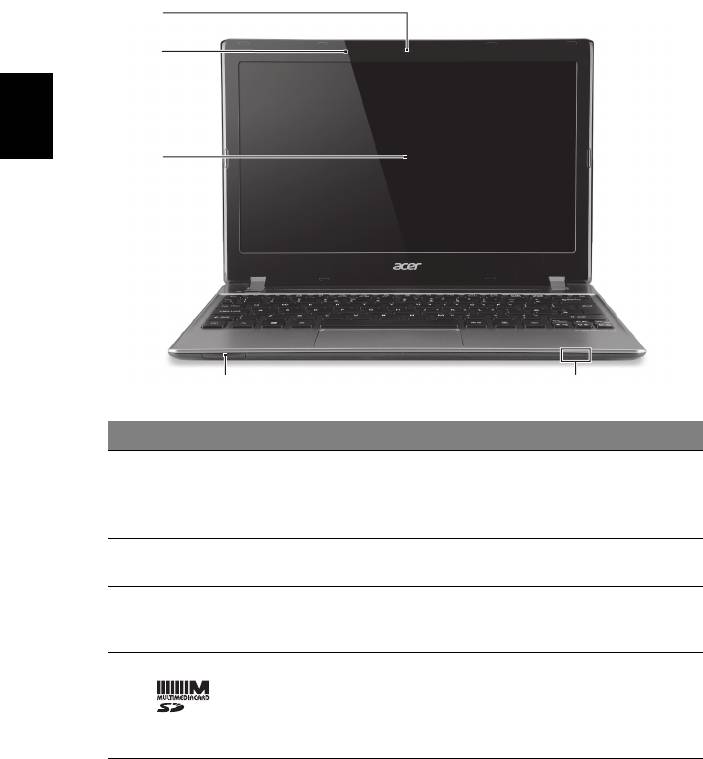
4
Un paseo por el ordenador portátil Acer
Una vez configurado el ordenador del modo indicado en el póster,
iniciaremos un paseo por su nuevo portátil Acer.
Vista frontal
1
2
Español
3
4
5
# Icono Elemento Descripción
Cámara Web para comunicación de vídeo.
Una luz junto a la webcam indica que esta
1 Webcam
está activa (solo para determinados
modelos).
Micrófono interno para la grabación del
2 Micrófono
sonido.
También denominada pantalla de cristal
3 Pantalla
líquido (LCD), es el dispositivo de salida
visual del ordenador.
Admite las tarjetas Secure Digital (SD) y
MultiMediaCard (MMC).
Lector de tarjetas
4
Nota: Presionar para extraer/instalar la
2 en 1
tarjeta. No se pueden usar varias tarjetas a la
vez.
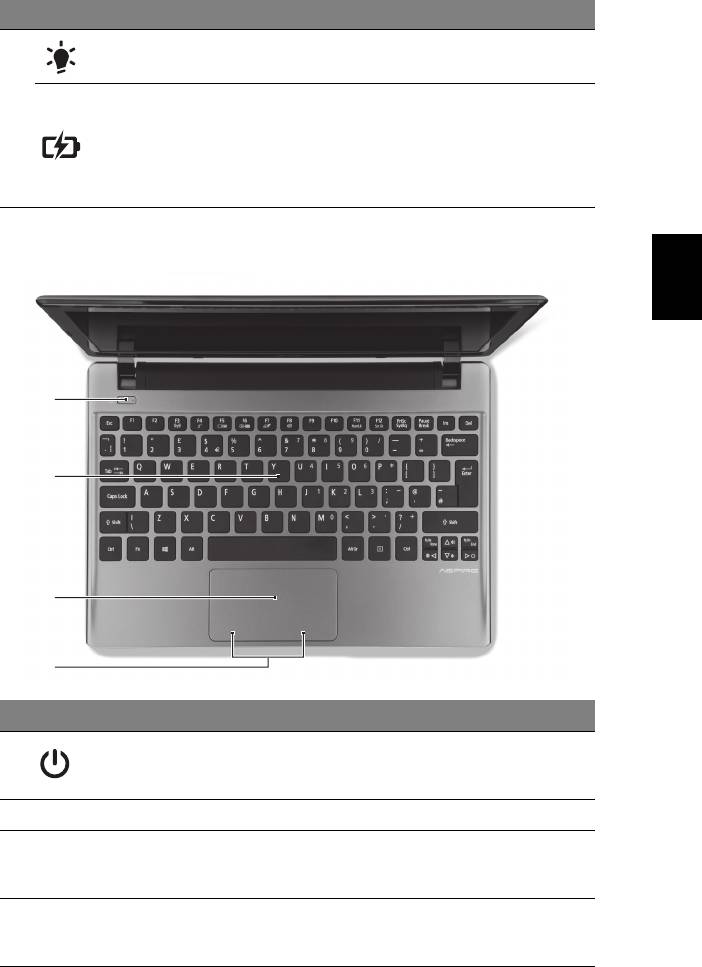
5
# Icono Elemento Descripción
Indicador de
Proporciona información sobre el estado de
encendido
energía del ordenador.
Proporciona información sobre el estado de la
5
batería.
Indicador de
1. Carga: La luz se vuelve ámbar cuando se
batería
carga la batería.
2. Carga completa: La luz se vuelve azul en
el modo de CA.
Español
Vista de Teclado
1
2
3
4
# Icono Elemento Descripción
Enciende o apaga el ordenador. Proporciona
Indicador/botón
1
información sobre el estado de energía del
de alimentación
ordenador.
2 Teclado Permite introducir datos en el ordenador.
Dispositivo señalador sensible al tacto con
3 Panel táctil
funciones parecidas a las del ratón del
ordenador.
Botones de clic
Los botones izquierdo y derecho funcionan como
4
(izquierdo y
los botones izquierdo y derecho del ratón.
derecho)
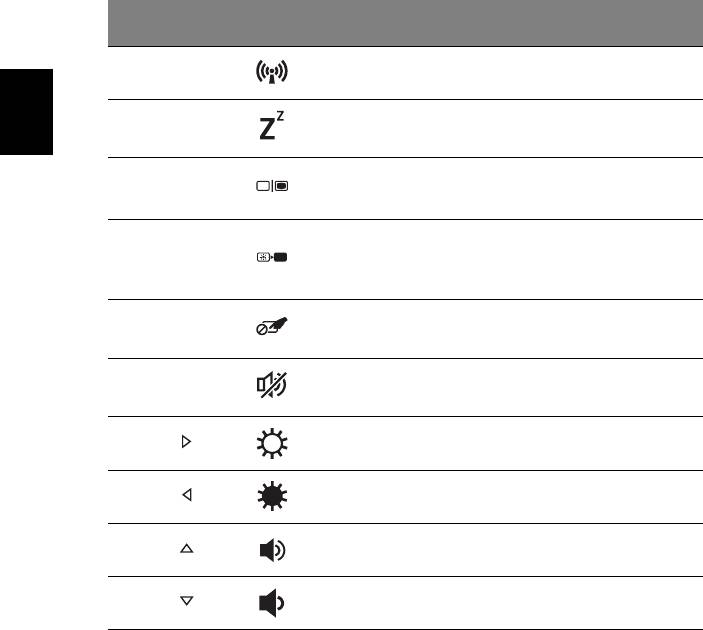
6
Teclas de acceso directo
El ordenador utiliza teclas de acceso directo o combinaciones de teclas
para acceder a la mayoría de controles del ordenador como el brillo de la
pantalla o la salida de volumen.
Para activar las teclas de acceso directo, mantenga pulsada la tecla <Fn>
y pulse la siguiente tecla de la combinación.
Tecla de acceso
Icono Función Descripción
directo
Activa/desactiva los dispositivos
<Fn> + <F3> Comunicación
de comunicación del ordenador.
Pone el ordenador en modo de
<Fn> + <F4> Suspensión
suspensión.
Español
Cambia la salida entre la pantalla y
Selector de
<Fn> + <F5>
el monitor externo (si está
pantalla
conectado) o ambos.
Apaga la luz de fondo de la
pantalla para ahorrar energía.
<Fn> + <F6> Pantalla negra
Pulse cualquier tecla para
encenderla.
Alternar panel
Activa o desactiva el panel táctil
<Fn> + <F7>
táctil
interno.
<Fn> + <F8> Alternar altavoces Activa o desactiva los altavoces.
<Fn> + < >
Aumentar brillo Aumenta el brillo de la pantalla.
<Fn> + < >
Disminuir brillo Disminuye el brillo de la pantalla.
<Fn> + < >
Subir volumen Sube el volumen.
<Fn> + < >
Bajar volumen Baja el volumen.

7
Vista izquierda
21 3 4
# Icono Elemento Descripción
Puerto Ethernet
Conexión para una red basada en
1
Español
(RJ-45)
Ethernet 10/100.
Puerto para pantalla
Conexión para pantallas (p. ej.,
2
externa (VGA)
monitor externo o proyector LCD).
Compatible con conexiones de vídeo
3 Puerto HDMI
digital de alta definición.
Conexión para dispositivos USB.
Si un puerto es negro, significa que es
4 Puerto USB
compatible con USB 2.0. Si es azul,
también es compatible con USB 3.0
(véase a continuación).
Información sobre USB 3.0
• Compatible con dispositivos USB 3.0 y anteriores.
• Para un rendimiento óptimo, utilice dispositivos con certificación
USB 3.0.
• Definido por la especificación USB 3.0 (SuperSpeed USB).
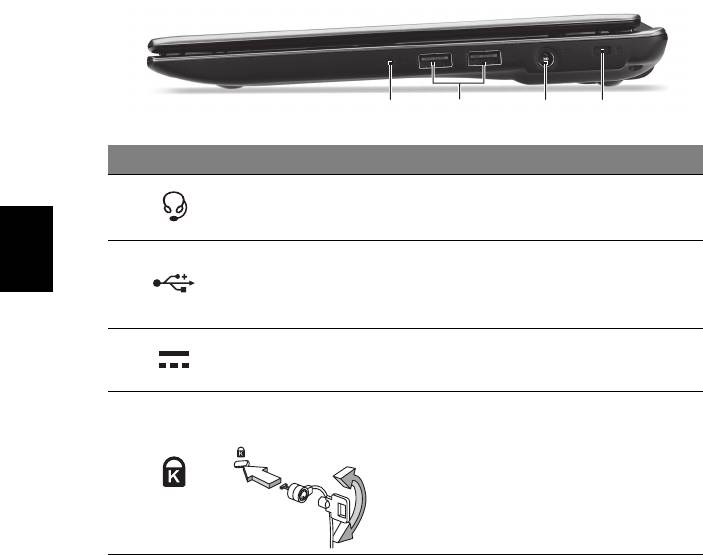
8
Vista derecha
12 3 4
# Icono Elemento Descripción
Conexión para dispositivos de audio
Toma de auriculares/
1
(p. ej., altavoces, auriculares, etc.) o
altavoces
auriculares con micrófono.
Conexión para dispositivos USB.
Español
Si un puerto es negro, significa que es
2 Puerto USB
compatible con USB 2.0. Si es azul,
también es compatible con USB 3.0.
Conector de entrada
3
Conexión para un adaptador de CA.
de CC
Ranura de bloqueo
Conexión para el bloqueo de seguridad de
Kensington
un ordenador compatible con Kensington.
Nota: Coloque un cable de seguridad para
ordenadores alrededor de un objeto fijo
4
como una mesa o el tirador de un cajón
cerrado con llave. Introduzca el candado
en la ranura y gire la llave. También hay
modelos sin llave.
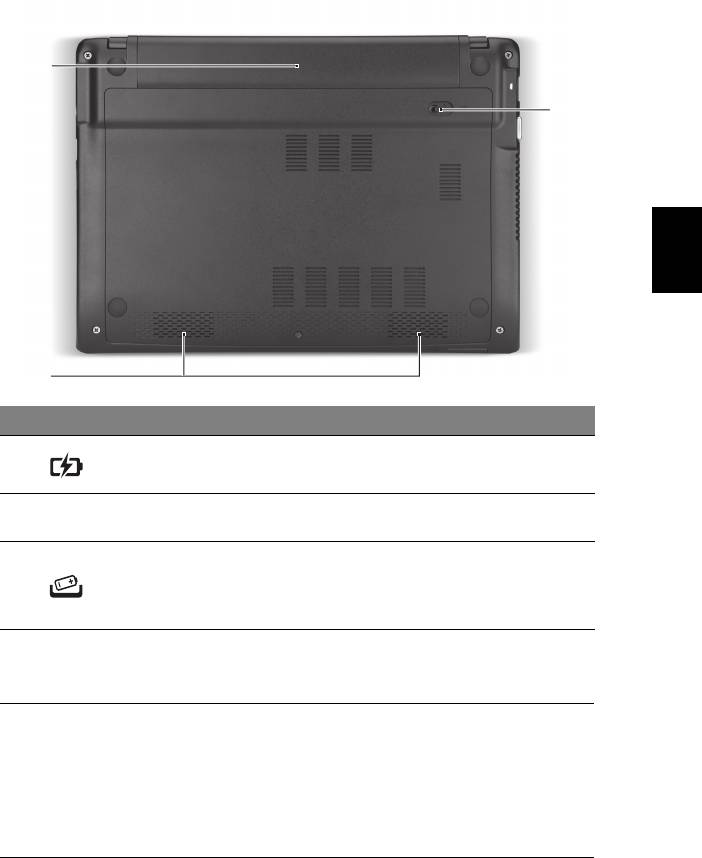
9
Vista de la base
1
3
Español
2
# Icono Elemento Descripción
Compartimento de la
1
Contiene la batería del ordenador.
batería
Los altavoces izquierdo y derecho
2 Altavoces
proporcionan una salida de audio.
Desbloquea la batería para que se pueda
Pestillo/pasador de
extraer.
3
liberación de la batería
Inserte una herramienta adecuada en el
pestillo y deslícelo para liberarlo.
Medio ambiente
• Temperatura:
• Encendido: entre 5°C y 35°C
• Apagado: entre -20°C y 65°C
• Humedad (sin condensación):
• Encendido: entre 20% y 80%
• Apagado: entre 20% y 80%
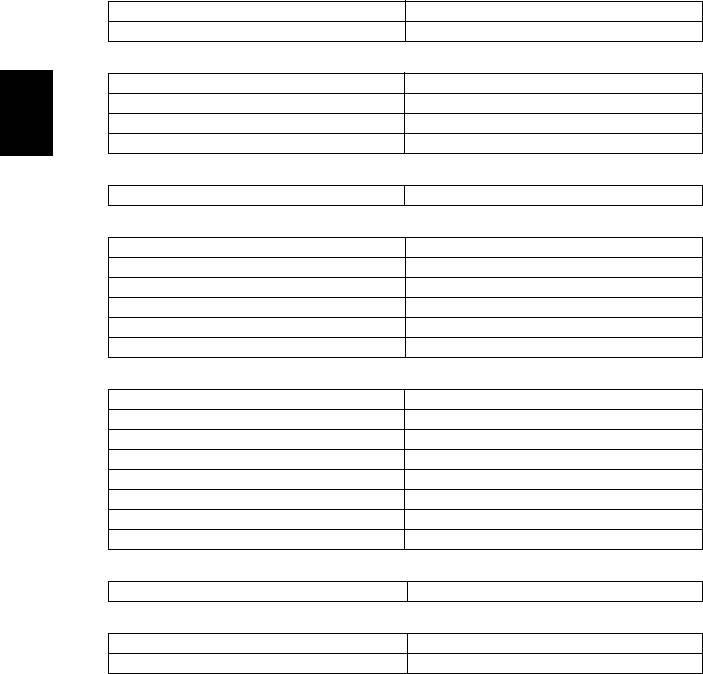
10
Notificacion Regulatoria Adicional
[Argentina]
Acer notebook is bundled with the approved telecom modules for your networking.
Those modules’ model number and specific homologation number refers to below:
[Modem]
Modelo: RD02-D330 CNC 54-4512
Modelo: Delphi D40 (AM5) CNC 54-5681
[Bluetooth]
Modelo: BCM92046 CNC 16-6735
Modelo: BCM92070MD_REF CNC 16-7165
Modelo: T77H056 CNC 16-7788
Español
Modelo: AR5BBU12 CNC 16-7946
[Bluetooth+802.11bgn]
Modelo: BCM943225HMB CNC C-7497
[802.11AGN]
Modelo: 512AN_MMW CNC C-6399
Modelo: 533AN_MMW CNC C-6385
Modelo: 512AN_HMW CNC C-7612
Modelo: 533AN_HMW CNC C-7618
Modelo: 622ANHMW CNC C-7682
Modelo: 633ANHMW CNC C-7681
[802.11BGN]
Modelo: AR5B95 CNC C-7152
Modelo: AR5B93 CNC C-7151
Modelo: 112BNHMW CNC C-7470
Modelo: 112BNMMW CNC C-7471
Modelo: RTL8192SE CNC C-7495
Modelo: BCM943225HM CNC C-7395
Modelo: AR5B97 CNC C-7781
Modelo: BCM94313HMG2L CNC C-7881
[802.11BG]
Modelo: BCM94312HMG CNC 16-6180
[3G]
Modelo: UNDP-1 CNC 17-6334
Modelo: Gobi2000 CNC 17-7291
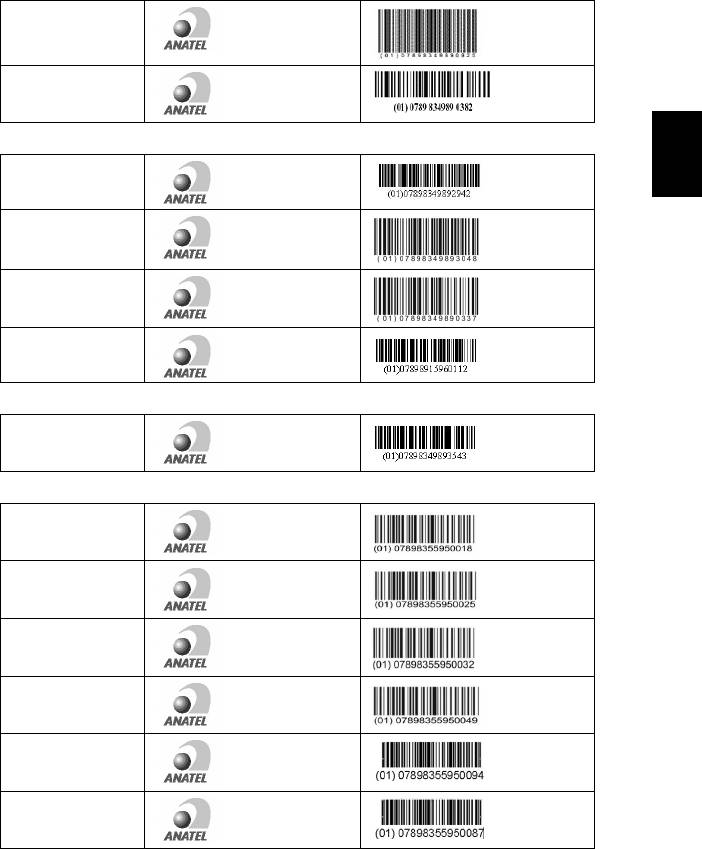
11
[Brasil] Noticia adicional de regulamento Anatel
Os componentes de telecomunicacao usados nos notebooks Acer em Portugues
sao homologados atendendo a requisicao da Agencia Nacional de
Telecomunicacoes Anatel, conforme referencia abaixo:
[Modem]
Modelo:
RD02-D330
1406-05-1675
Modelo:
Delphi_D40
0455-06-2565
Español
[Bluetooth]
Modelo:
BCM92046
1434-08-2859
Modelo:
BCM92070MD_REF
0395-09-1869
Modelo:
T77H056
2281-09-3987
Modelo:
AR5BBU12
0127-10-3987
[Bluetooth+802.11bgn]
Modelo:
BCM943225HMB
1260-09-1869
[802.11AGN]
Modelo:
512AN_MMW
0800-08-2198
Modelo:
512AN_HMW
0807-08-2198
Modelo:
533AN_MMW
0809-08-2198
Modelo:
533AN_HMW
0812-08-2198
Modelo:
622ANHMW
2123-09-2198
Modelo:
633ANHMW
2128-09-2198
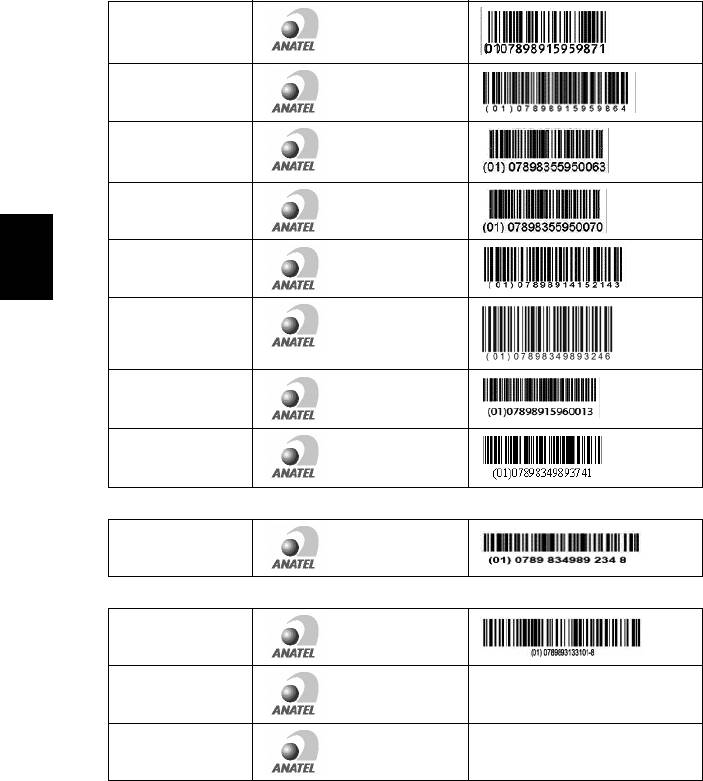
12
[802.11BGN]
Modelo:
AR5B95
0223-09-3987
Modelo:
AR5B93
0190-09-3987
Modelo:
112BNHMW
1238-09-2198
Modelo:
112BNMMW
1237-09-2198
Modelo:
RTL8192SE
Español
1349-09-4076
Modelo:
BCM943225HM
0795-09-1869
Modelo:
AR5B97
2178-09-3987
Modelo:
BCM94313HMG2L
2429-09-1869
[802.11BG]
Modelo:
BCM94312HMG
0060-08-1869
[3G]
Modelo:
UNDP-1
0307-08-0540
Modelo:
NA
Gobi2000
0412-09-0540
Modelo:
NA
EM770W
2460-09-3257
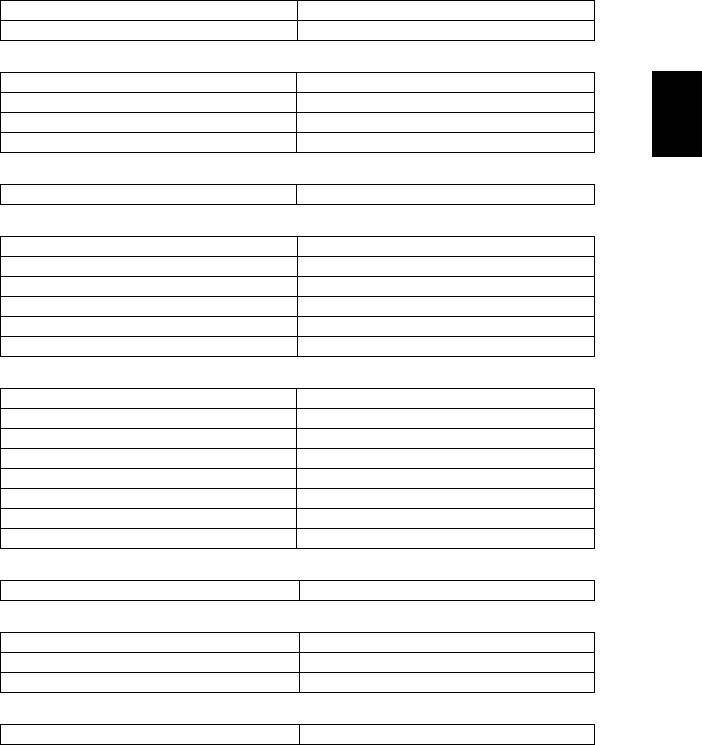
13
Notificacion Regulatoria Adicional
[Mexico-COFETEL]
Acer notebook is bundled with the approved telecom modules for your networking.
Those modules’ model number and specific homologation number refers to below:
[Modem]
Modelo: RD02-D330 COFETEL: TTDCORD06-536
Modelo: Delphi_D40 (AM5) COFETEL: TTDAGDE07-056
[Bluetooth]
Español
Modelo: BCM92046 COFETEL: RCPFOBC08-0472
Modelo: BCM92070MD_REF COFETEL: RCPBRBC09-0213
Modelo: T77H056 COFETEL: RCPATT709-1049
Modelo: AR5BBU12 COFETEL: RCPATAR10-0064
[Bluetooth+802.11BGN]
Modelo: BCM943225HMB COFETEL: RCPBRBC09-0574
[802.11AGN]
Modelo: 512AN_HMW COFETEL:RCPIN5108-0260
Modelo: 512AN_MMW COFETEL:RCPIN5108-0260-A3
Modelo: 533AN_HMW COFETEL:RCPIN5108-0260-A2
Modelo: 533AN_MMW COFETEL:RCPIN5108-0260-A1
Modelo: 622ANHMW COFETEL:RCPIN6209-1009
Modelo: 633ANHMW COFETEL:RCPIN6309-1010
[802.11BGN]
Modelo: AR5B95 COFETEL:RCPATAR09-0168
Modelo: AR5B93 COFETEL: RCPATAR09-0167
Modelo: 112BNHMW COFETEL: RCPIN1109-0613-A1
Modelo: 112BNMMW COFETEL: RCPIN1109-0613
Modelo: RTL8192SE COFETEL: RCPRERT09-0751
Modelo: BCM943225HM COFETEL: RCPBRBC09-0464
Modelo: AR5B97 COFETEL: RCPATAR09-1103
Modelo: BCM94313HMG2L COFETEL: RCPBRBC09-1196
[802.11BG]
Modelo: BCM94312HMG COFETEL: RCPBRBC08-0015
[3G]
Modelo: UNDP-1 COFETEL:RTIQUUN08-0253
Modelo: Gobi2000 COFETEL:RTIQUGO09-0555
Modelo: EM770W COFETEL:RTIHUEM10-0096
[WiMax]
Modelo: 622ANXHMW COFETEL: RCPIN6210-0219
Part no.: NC.M3A11.02P
Ver.: 02.01.01
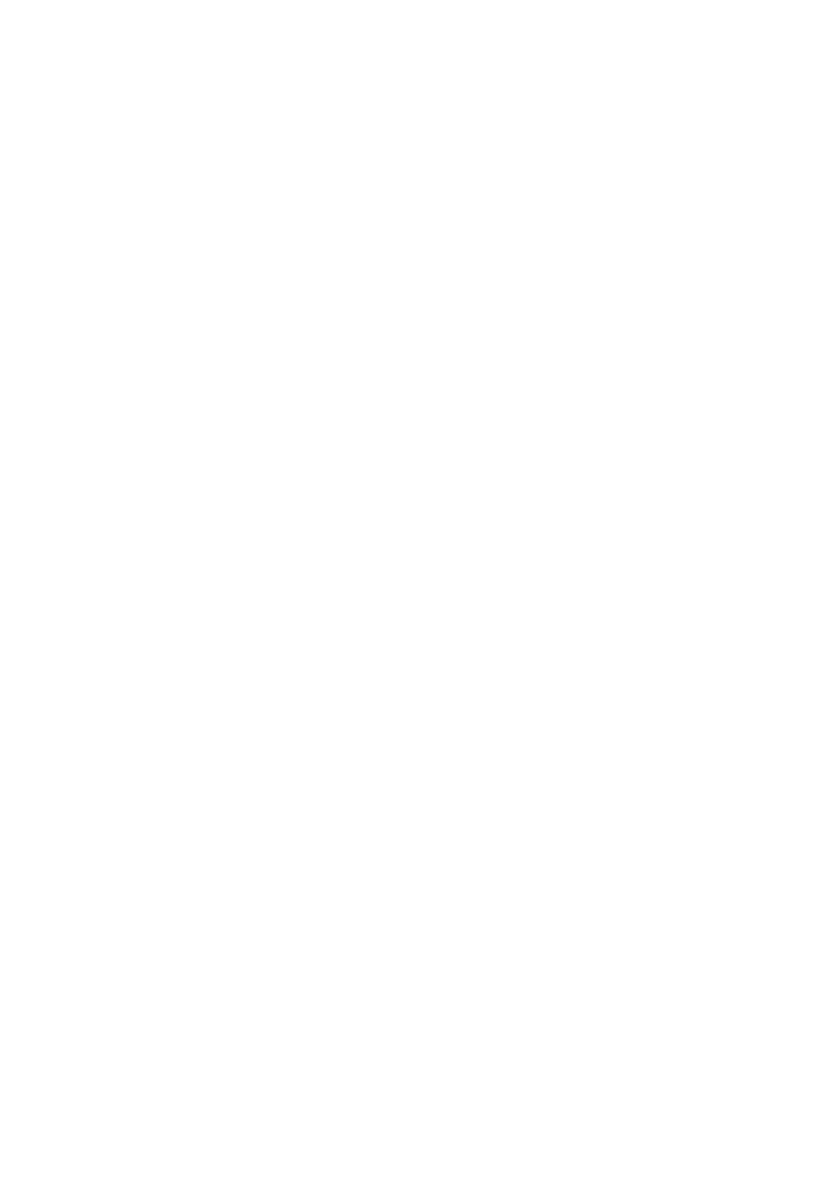
Portátil Aspire
Guia rápido
Registo do produto
Ao utilizar o dispositivo pela primeira vez, recomenda-se que o registe. O registo dar-lhe-
á acesso a vantagens úteis, como:
• Assistência mais rápida por representantes formados.
• Subscrição na comunidade Acer para receber promoções e participar em inquéritos
ao cliente.
• As últimas novidades da Acer.
Registe-se já e usufrua tantas outras vantagens!
Como registar
Para registar o seu produto Acer, visite www.acer.com. Seleccione o seu país, clique em
REGISTAR PRODUTO e sigas as instruções.
Também ser-lhe-á solicitado que registe o seu produto durante a instalação, ou poderá
clicar duas vezes no ícone de registo no ambiente de trabalho.
Quando recebermos o seu registo, ser-lhe-á enviada uma mensagem de confirmação
com dados importantes que deverá guardar.
Obter acessórios Acer
Temos o prazer de o informar que poderá encontrar online o programa de extensão da
garantia da Acer e acessórios para Notebook. Visite a nossa loja online e encontre o que
precisa em store.acer.com.
A loja Acer é actualizada de forma progressiva, sendo que poderá não estar disponível
em alguns países. Aceda ao site regularmente de modo verificar quando estará
disponível no seu país.
© 2012 Todos os Direitos Reservados.
Guia rápido do Portatil Aspire
Esta revisão: 07/2012
Número de Modelo: _____________________________
Número de Série: ______________________________
Data de Compra: _______________________________
Local de Aquisição: _____________________________

3
Comecemos pelo princípio
Gostaríamos de lhe agradecer por ter escolhido um computador portátil
Acer para preencher as suas necessidades de computador móvel.
Os seus manuais
Português
Português
Para o ajudar a usar o seu computador portátil Acer, preparámos uma
série de manuais:
Antes de mais, o cartaz de configuração ajuda-o a iniciar e a configurar o
seu computador.
O Manual do Utilizador contém informações úteis referentes ao seu
portátil. Abrange tópicos básicos como a utilização do teclado, áudio, etc.
O Guia Rápido apresenta as características e funções básicas do seu
novo computador. Para mais detalhes sobre como o seu computador o
pode ajudar a ser mais produtivo, consulte o Manual do Utilizador. Esse
manual contém informações pormenorizadas sobre temas como utilitários
do sistema, recuperação de dados, opções de expansão e solução de
problemas. Além disso, contém a informação da garantia e as
regulamentações gerais e notas de segurança para o seu computador
portátil. Está disponível no formato PDF (Portable Document Format) e
vem já instalado no seu computador. Siga estes passos para o aceder:
1 Digite "Utilizador" a partir de Iniciar
2 Clique em Manual do Utilizador Acer.
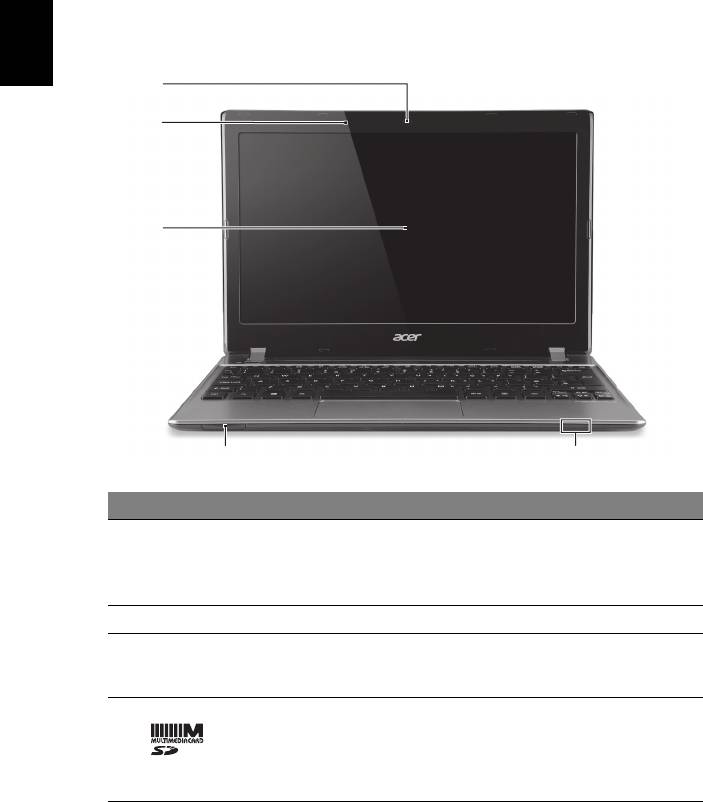
4
Visita guiada ao seu computador portátil
Acer
Após montar o computador tal como indicado na ilustração do cartaz de
configuração, deixe-nos mostrar-lhe o seu novo computador portátil Acer.
Vista frontal
Português
Português
1
2
3
4
5
# Ícone Item Descrição
Câmara web para comunicações vídeo.
Uma luz junto da Webcam indica que a
1 Webcam
webcam está ativa (apenas para certos
modelos).
2 Microfone Microfone interno para gravação de som.
Também chamado ecrã de cristais líquidos
3Ecrã
(LCD), permite visualizar a informação do
computador.
Aceita cartão Secure Digital (SD),
MultiMediaCard (MMC).
Leitor de cartões
4
Nota: Empurre para remover/instalar o cartão.
2 em 1
Apenas pode ser utilizado um cartão de cada
vez.




